የፔጅንግ ፋይል ወይም ስዋፕ ፋይል አብዛኛውን ጊዜ ዊንዶውስ ዊንዶውስ የተወሰኑትን የትግበራ ክፍሎችን እና በአሁኑ ጊዜ የማይሳተፉ መረጃዎችን ለማዳን የሚጠቀምበት የተደበቀ የስርዓት ፋይል ተብሎ ይጠራል ፡፡ ይህ መረጃ እንደአስፈላጊነቱ ወደ ራም እና ከ RAM ሊወሰድ ይችላል።
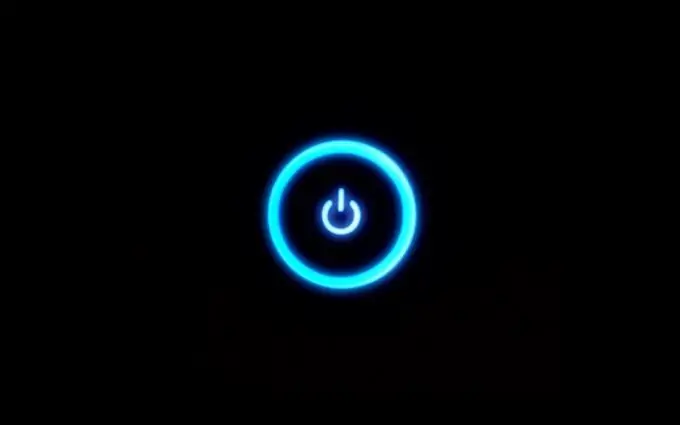
መመሪያዎች
ደረጃ 1
ዊንዶውስ ኤክስፒን በሚያሄድ ኮምፒተር ላይ የፔጅንግ ፋይሉን መለኪያዎች ለማዋቀር የ “ጀምር” ቁልፍን ጠቅ በማድረግ ዋናውን የስርዓት ምናሌ ይክፈቱ እና ወደ “ቅንብሮች” ንጥል ይሂዱ ፡፡ "የመቆጣጠሪያ ፓነል" የሚለውን አገናኝ ያስፋፉ እና የ "ስርዓት" መስቀልን ለማስፋት ይሂዱ። በሚከፈተው የንግግር ሳጥን ውስጥ “የላቀ” ትርን ይምረጡ እና በ “አፈፃፀም” ቡድን ውስጥ “አማራጮች” የሚለውን ትዕዛዝ ይጠቀሙ ፡፡
ደረጃ 2
በአዲሱ የውይይት ሳጥን ውስጥ እንደገና የላቀ ትርን ይምረጡ እና በምናባዊ ማህደረ ትውስታ ቡድን ውስጥ የለውጥ ቁልፍን ጠቅ ያድርጉ። በሚከተለው የንግግር ሳጥን ውስጥ ባለው የዲስክ ቡድን ውስጥ የፔጅንግ ፋይሉን ለማስቀመጥ ድምጹን ይግለጹ እና በአመልካች ፋይል መጠን ክፍል ውስጥ በሚፈለገው መስክ ላይ አመልካች ሳጥኑን ይተግብሩ-- ምንም የፔንግንግ ፋይል የለም - ተግባሩን ለማሰናከል - - በስርዓት-የተመረጠ መጠን - ለ ነባሪ መጠን; - ብጁ መጠን - የራስዎን መለኪያዎች ለመምረጥ።
ደረጃ 3
የ "Set" ቁልፍን ጠቅ በማድረግ የተደረጉትን ለውጦች ያስቀምጡ እና እሺ የሚለውን ቁልፍ ጠቅ በማድረግ የተመረጠውን እርምጃ አፈፃፀም ያረጋግጡ።
ደረጃ 4
በዊንዶውስ ስሪት 7 ውስጥ የ “ጀምር” ቁልፍን ጠቅ በማድረግ ዋናውን ምናሌ ይክፈቱ እና ወደ “የቁጥጥር ፓነል” ንጥል ይሂዱ ፡፡ የስርዓት መስቀለኛ ክፍልን ያስፋፉ እና የላቀ የስርዓት ቅንብሮች ምናሌን ያስፋፉ። በሚከፈተው የንግግር ሳጥን ውስጥ “የላቀ” ትርን ይምረጡ እና በ “አፈፃፀም” ክፍል ውስጥ “አማራጮች” የሚለውን ትዕዛዝ ይጠቀሙ ፡፡ በአዲሱ የውይይት ሳጥን ውስጥ እንደገና የላቀ ትርን ይምረጡ እና በምናባዊ ማህደረ ትውስታ ቡድን ውስጥ ያለውን የ “ቀይር” ትዕዛዙን ይጠቀሙ።
ደረጃ 5
ከ “ፔጅንግ ፋይሉን መጠን በራስ-ሰር ምረጥ” ከሚለው ቀጥሎ ያለውን ሳጥን ምልክት ያንሱ እና የፔጂንግ ፋይሉን ለማስቀመጥ ድምጹን ይጥቀሱ ፡፡ አመልካች ሳጥኑን በ “መጠን ይግለጹ” መስክ ውስጥ ይተግብሩ እና የሚፈለጉትን አነስተኛ እና ከፍተኛ እሴቶች በተገቢው መስኮች ይተይቡ። የ "Set" ቁልፍን ጠቅ በማድረግ የተደረጉትን ለውጦች ያስቀምጡ እና እሺ የሚለውን ቁልፍ ጠቅ በማድረግ የተመረጠውን እርምጃ አፈፃፀም ያረጋግጡ።
ደረጃ 6
የተደረጉትን ለውጦች ለመተግበር ስርዓቱን እንደገና ያስጀምሩ።







